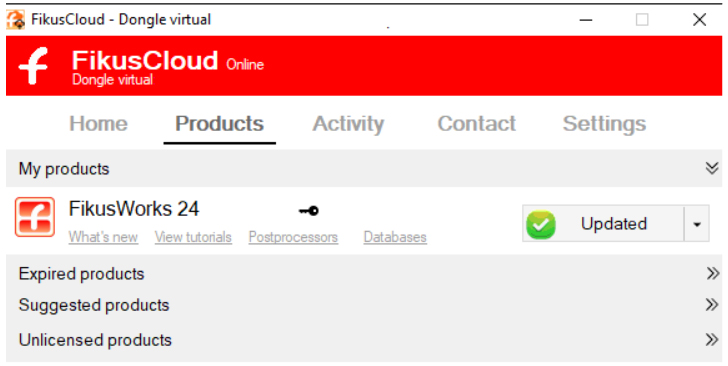Requerimientos del sistema
- Procesador
- Mínimo: Intel i5
- Recomendado: Intel i7
- Resolución de pantalla
- Mínimo: 1440x900
- Recomendado: 1920x1080
- Escala: 100%
- Memoria
- Mínimo: 8 GB RAM
- Recomendado: 16 GB RAM
- Tarjeta gráfica
- Tarjetas NVIDIA Quadro recientes o AMD Radeon Pro
- Sistema operativo
- Microsoft Windows 7 SP_1 / 8 / 10 / 11
Estructura de instalación
- Estructura de carpetas de FikusWorks 24:
C: \Metalcam\FikusWorks 24\
C: \FikusWorks Files\Sample_Files
C: \ProgramData\MetalCAM\FikusWorks
C: \ProgramData\MetalCAM\FikusCAM
C: \Users\'USER'\AppData\Roaming\MetalCAM\FikusCAM\
C: \ProgramData\MetalCAM\Wizards\DB_V1
MetalcamDB\*
UserDb\* - El nombre del producto y su ubicación (C:\Metalcam\FikusWorks 24) son asignados por defecto y se pueden cambiar.
- Durante la instalación, el usuario puede cambiar la localización de los Ficheros Fikus (Fikus Files), que es la carpeta por defecto para usuario y ficheros de ejemplo.
- Las carpetas marcadas con * se crean cuando Fikus es lanzado por primera vez.
Proceso de instalación
- Prepara tu ordenador para la instalación de la siguiente forma:
- Cierra cualquier otra aplicación.
- Asegúrate de tener, al menos, 16 Gb libres en el disco donde Windows está instalado (incluso aunque vayas a instalar FikusWorks 24 en otro disco).
- Localiza el archivo ejecutable FikusWorks.exe y ejecútalo como administrador.
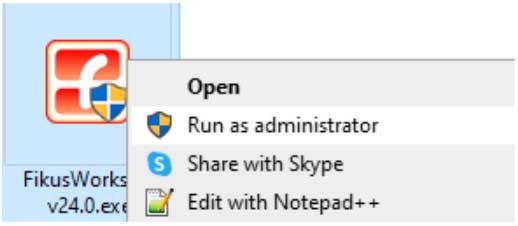
- El cuadro de diálogo del instalador de FikusWorks aparecerá. Selecciona tu idioma y pulsa OK para continuar.
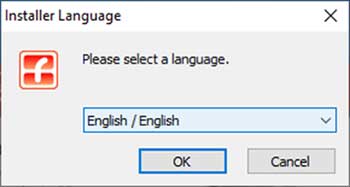
- El siguiente instalador se mostrará en pantalla. Pulsa Siguiente para seguir con la instalación.
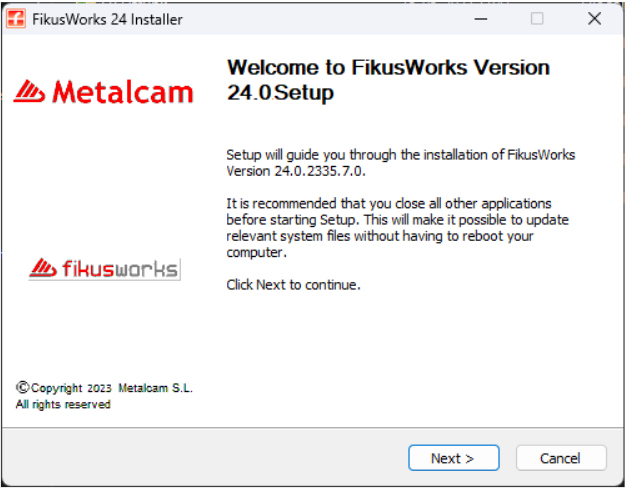
- Se mostrará el actualizador de licencia. Clica en Conforme para proceder.
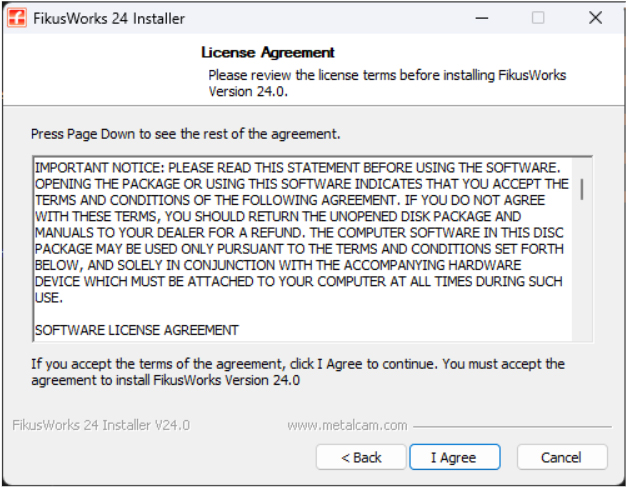
- Selecciona la carpeta donde se instalarán los ficheros. Clica en Instalar.
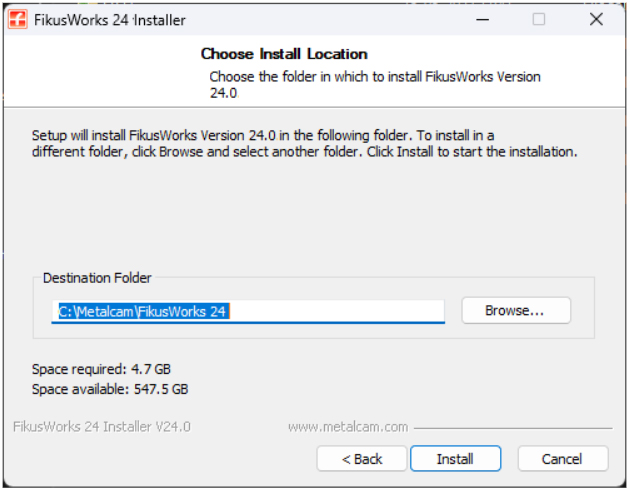
- Activación de FikusWorks en SolidWorks. Continúa pulsando Siguiente.
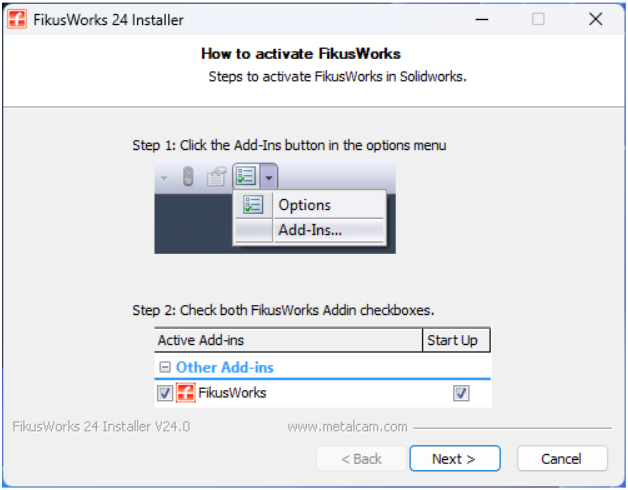
- La instalación se ha completado. Pulsa Terminar
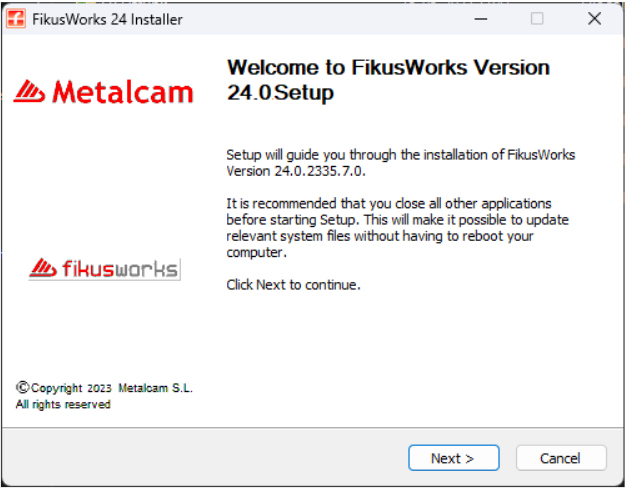
- Si la licencia no se actualiza aparecerá un cuadro de diálogo para su instalación.
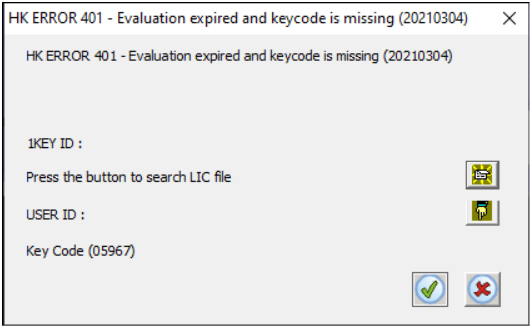
- Opción 1: Pulsar en la llave
 para abrir el navegador y localizar el fichero *.lic recibido desde Metalcam.
para abrir el navegador y localizar el fichero *.lic recibido desde Metalcam.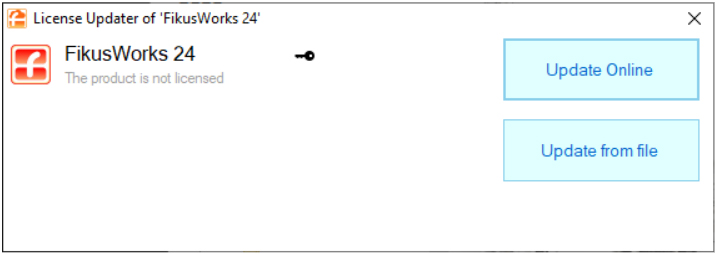
- Opción 2: Pulsar en el botón Actualizar Online para buscar la licencia a actualizar desde el Servidor Online.
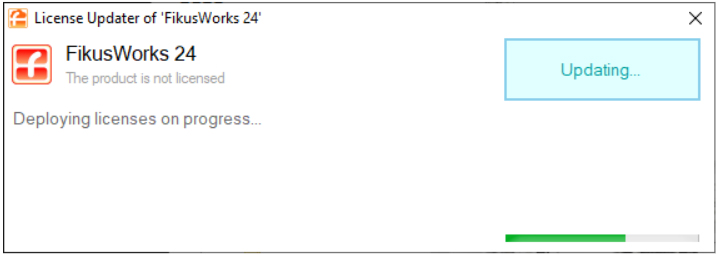
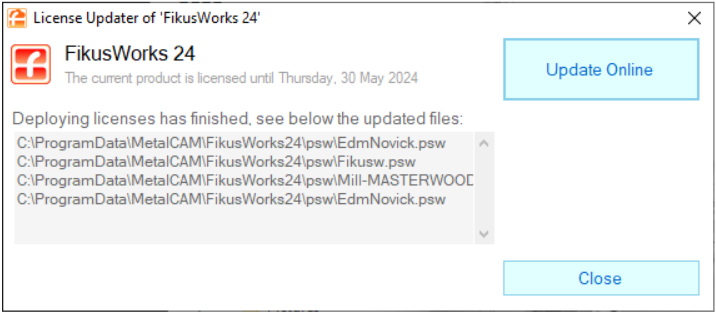
- Opción 1: Pulsar en la llave
- FikusWorks empezará a ejecutarse automáticamente.

La instalación continúa instalando ficheros.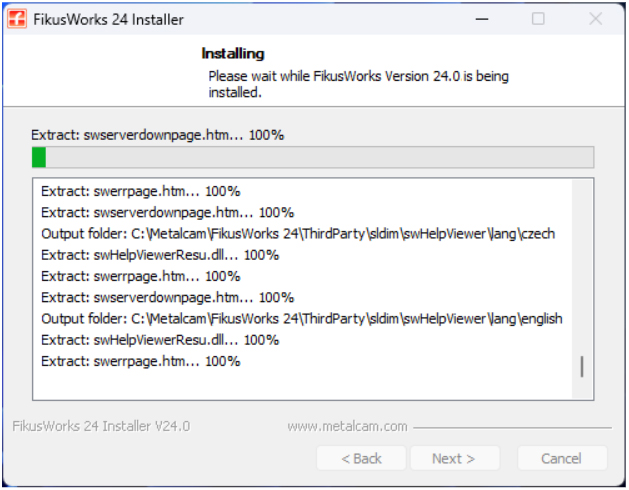
Automáticamente FikusCloud se instalará. Si dispone del “dongle” conectado y conexión a ethernet se ejecutará automáticamente.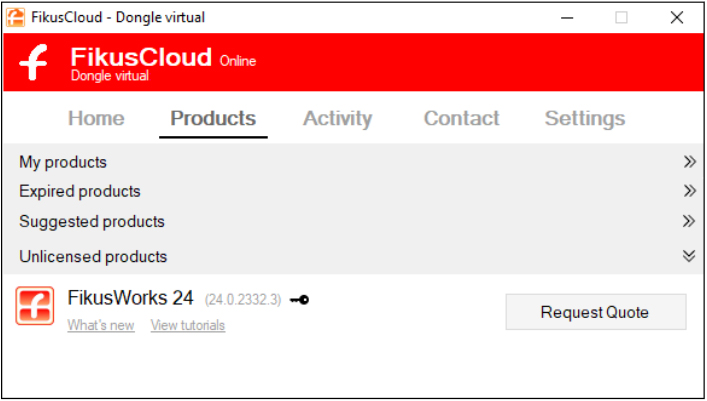
La licencia se actualizará automáticamente desde FikusCloud.